- Autora Abigail Brown [email protected].
- Public 2023-12-17 06:42.
- Última modificació 2025-01-24 12:04.
Un fitxer amb l'extensió de fitxer M2V és un fitxer de flux de vídeo MPEG-2. Els fitxers d'aquest tipus només emmagatzemen contingut de vídeo, de manera que no hi ha àudio, subtítols ni informació relacionada.
Aquests fitxers gairebé mai es veuen sols perquè no hi ha manera d'emmagatzemar l'àudio amb el vídeo. En lloc d'això, s'acostumen a veure quan s'utilitza una eina d'escriptura de DVD, combinada amb fitxers d'àudio com WAV o AIF, menús i punts de capítol, per crear un vídeo de DVD.
Alguns programes d'escriptura de DVD utilitzen un fitxer M2A juntament amb el fitxer M2V, que és un fitxer d'àudio MPEG-1 Layer 2.
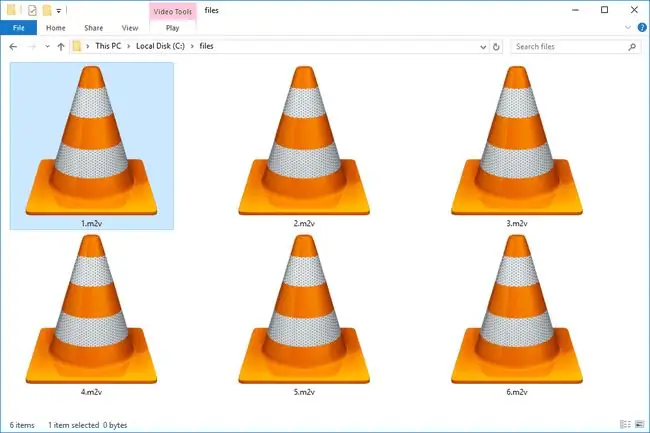
Com obrir un fitxer M2V
Podeu obrir el fitxer amb aplicacions populars de reproductor multimèdia com Windows Media Player, VLC, Winamp i RealPlayer. Tanmateix, aquests programes només us permetran veure el fitxer de vídeo, no crear un DVD a partir del fitxer M2V.
Per escriure el fitxer en un disc i utilitzar-lo com a DVD, utilitzeu programari com DVD Flick. Aquest programa, i d' altres semblants, crea fitxers DVD estàndard, com ara fitxers VOB, IFO i BUP, en una carpeta VIDEO_TS.
Freemake Video Converter també obre i grava aquest format de fitxer, a més de convertir-lo a diversos altres formats de vídeo. De nou, però, els fitxers M2V són fitxers només de vídeo, de manera que hauríeu d'afegir un fitxer d'àudio a l'eina de Freemake i unir-los amb la seva opció d'unió integrada.
Tot i que aquests programes no són gratuïts, també podeu obrir el fitxer amb Roxio Creator, CyberLink PowerDVD i CyberLink PowerDirector. La majoria d'aquestes aplicacions generen un DVD amb el fitxer M2V i un fitxer d'àudio, i molt possiblement fins i tot fitxers de subtítols i qualsevol altra cosa que hauria de formar part del DVD.
Si trobeu que una aplicació del vostre PC intenta obrir el fitxer però és l'aplicació incorrecta o preferiu que l'obri un altre programa instal·lat, podeu canviar quin programa obre els fitxers M2V de manera predeterminada.
Com convertir un fitxer M2V
Any Video Converter desa aquest fitxer en tot tipus de formats de vídeo, com ara MP4, AVI, FLV i altres. EncodeHD, Oxelon Media Converter i Clone2Go Free Video Converter també admeten el format M2V.
Per crear un fitxer M2V, proveu el programari gratuït Avidemux.
Encara no pots obrir el fitxer?
Si el fitxer no s'obre en aquest moment, és probable que estigueu malinterpretant l'extensió del fitxer. Això és molt fàcil de fer perquè alguns fitxers comparteixen extensions de fitxer similars, cosa que us pot fer pensar que esteu obrint un fitxer M2V quan realment no ho feu.
Els fitxers 2MG, per exemple, no estan gens relacionats amb aquest fitxer. Aquesta extensió s'utilitza per als fitxers d'imatge de disc d'Apple IIGS.
Un altre és V2M. Tot i que comparteix tots els mateixos caràcters, aquest està reservat per als fitxers d'àudio utilitzats pel sintetitzador V2.
Fins i tot podríeu tenir un fitxer que utilitzi només una de les mateixes lletres, com ara un fitxer M.
FAQ
Com puc convertir un fitxer M2V en un fitxer MP4?
Una opció és descarregar Any Video Converter i seleccionar Afegeix vídeos per importar el fitxer M2V >, escolliu MP4 com a fitxer de sortida > seleccioneu Converteix ara Oxelon Media Converter és un altre convertidor de vídeo gratuït que ofereix conversions M2V a MP4 per al sistema operatiu Windows. Després de baixar el convertidor, feu clic amb el botó dret al fitxer M2V i, a continuació, seleccioneu Oxelon - Converteix a vídeo > MP4 per començar la conversió.
Com importo un fitxer de vídeo M2V a Pinnacle?
Al programari d'edició de vídeo Pinnacle Studio 25, seleccioneu Fitxer > Importar o Importarpestanya per obrir l'Importador. A continuació, cerqueu el vostre fitxer M2V i ajusteu la configuració d'importació i, a continuació, seleccioneu Inicia la importació Per exportar el fitxer a un format diferent, obriu la pestanya Exportació > go al menú desplegable Format i seleccioneu un tipus de vídeo compatible > seleccioneu Comença l'exportació






